 Яндекс Диск – как пользоваться и как скачать программу
Яндекс Диск – как пользоваться и как скачать программу

Яндекс снова радует пользователей интернета и предоставляет сервис для хранения данных – Яндекс Диск. Что такое Яндекс Диск? Сервис представляет собой виртуальное хранилище, проще говоря все ваши файлы хранятся в интернете. Свои файлы вы можете посмотреть с любого компьютера или смартфона, который имеет доступ в интернет. После регистрации вам доступно 10 Гб места под любые типы файлов, при желании можно увеличить до 1Тб. В статье я расскажу возможности сервиса, как установить программу Яндекс Диск и как пользоваться программой.
Чтобы начать пользоваться сервисом нужен аккаунт на Яндексе – зарегистрироваться.
Возможности, доступные после регистрации
1. Используйте сервис для хранения фотографий.
2. Смотрите, скачивайте и загружайте свои файлы в любом месте с любого устройства
3. Возможность хранить файлы в хронологическом порядке. Отображение файлов нужного месяца или года
4. Красивое оформление. Создавайте альбомы со своим названием и обложкой, также можете рассказать о альбоме своим друзьям в социальных сетях
5. Редактирование фотографий. Наложите любой эффект на фото. В наличии весь набор инструментов и фильтров.
6. Забрать файлы. Понравилось фото в социальной сети? Сохраните на Яндекс Диск.
Как установить программу Яндекс Диск
Для простоты загрузки файлов Яндекс предлагает бесплатно скачать программу на компьютер. С помощью программы вы можете синхронизировать папку на компьютере с диском на сервере Яндекса.
Переходите по ссылке и скачивайте программу, в подарок вы получите плюсом 1 Гб места.
Вы попадете в свой аккаунт во вкладку “Файлы” и всплывет окно с предложением загрузки.
Если такое окно не появилось, то справа выберите “Скачать Диск для Windows”
Всплывет окно загрузки установочного файла, нажмите “Сохранить файл” в браузере Mozilla Firefox. В Google Chrome файл скачается автоматически.
Открываем установочный файл и ждем.
Далее выбираем настройки установки, если нет Яндекс браузера, то оставляем галочку. Галочку “Менеджер браузеров” оставляем по своему усмотрению.
Настраиваем программу, нажимаем “далее”
Вводим логин и пароль от аккаунта Яндекс и жмем “Войти”
Откроется папка Яндекс Диск, через нее можно загружать файлы на сервер
Как пользоваться программой Яндекс Диск
Автоматически папка будет синхронизироваться с сервером. Чтобы загрузить файл, просто возьмите и поместите его в папку диска.
Начнется загрузка, значок будет в виде двух стрелок.
Файл загружен, когда увидите “Диск синхронизирован”
В заключении скажу, что сервис Яндекс Диск показал себя с хорошей стороны. Пользователям бесплатно предоставляется 10 Гигабайт, если хотите 20 гигабайт, приглашайте друзей и получите 512 мб дополнительно за каждого нового пользователя. Программа, созданная разработчиками, очень сильно облегчает загрузку данных. Это значительный плюс в удобстве.
Если возникли вопросы, задавайте их в комментариях 🙂



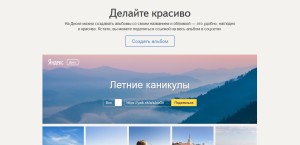





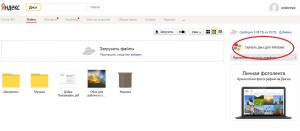



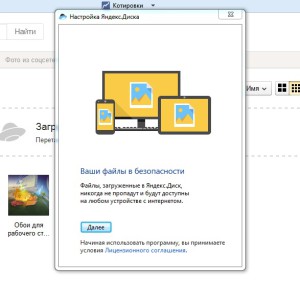
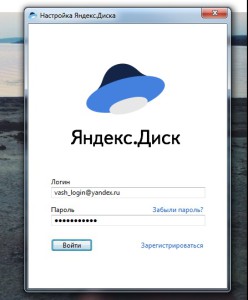
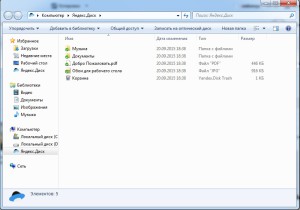
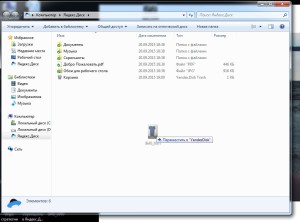







Понравилась статья, очень хорошо описано